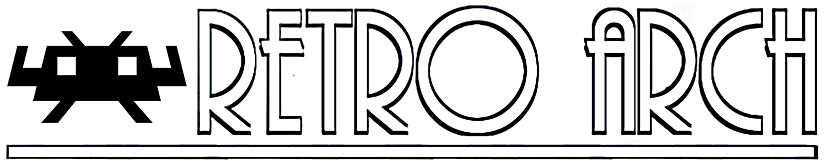
Si je houdt van klassieke games en wilt spelen op je pc sommige van deze spellen, u denkt waarschijnlijk aan meer dan één emulator tegelijk, kan dit een probleem zijn, aangezien u verschillende emulators op uw systeem moet installeren om van uw favoriete klassieke titels te genieten.
Geconfronteerd met dit probleem, gaan we het vandaag hebben over RetroArch wat een geweldige applicatie is waarvan ik zeker weet dat hij voor jou zal werken. RetroArch is een interface voor emulators, game-engines en mediaspelers die is ontworpen om snel, lichtgewicht, draagbaar en zonder afhankelijkheden te zijn. Het heeft geavanceerde functies zoals shaders, netplay en nog veel meer.
Over RetroArch
RetroArch is een open source software, modulair systeem, multi frontend voor de libretro API Libretro is een eenvoudige maar krachtige ontwikkelinterface die het gemakkelijk maakt om emulators, games en multimediatoepassingen te maken die rechtstreeks verbinding kunnen maken met elke ondersteunde libretro-frontend.
Dit is waarom RetroArch stelt je in staat om klassieke games te spelen op een breed scala aan computers en consoles via de grafische interface. De configuraties zijn ook verenigd, dus de configuratie is voor eens en voor altijd gedaan.
Een van de meest populaire emulators die u in RetroArch zult vinden, kunnen we benadrukken het volgende:
- Dolfijn
- DOSBox
- emux
- Zekering
- Genesis plus GX
- Hatari
- MAME
- MESS
- Mupen64Meer
- nestopia
- PCSX1
- PCSX ReARMed
- PPSSPP
Het heeft vele andere, maar het is alleen om de meest voorkomende te noemen, zonder verder oponthoud, het blijft alleen aan jou om te profiteren van dit geweldige programma.
nu, RetroArch heeft officiële pakketten om de installatie te vergemakkelijken op 64-bit- of armhf-versies van Ubuntu 16.04 en hoger, en op distributies die het Snap-formaat ondersteunen.
Hoe RetroArch op Linux te installeren?
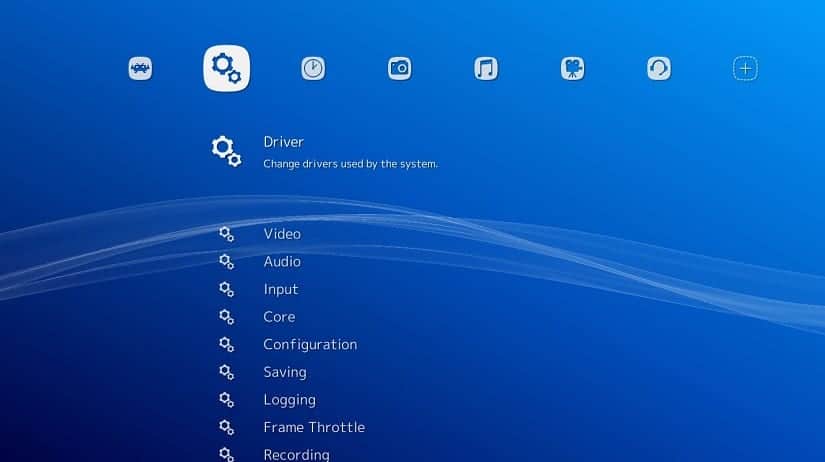
Om de RetroArch arcade-emulator op Linux te installeren we ondersteunen elkaar bij de installatie via Snap, ervoor het is noodzakelijk om de ondersteuning van deze technologie op uw systeem geïnstalleerd te hebben.
Om in ons systeem te installeren, We hoeven alleen maar een terminal te openen en de volgende opdracht uit te voeren:
sudo snap install retroarch
En hiermee hoeven we alleen maar te wachten tot het de benodigde pakketten heeft gedownload en wachten tot de installatie is voltooid, dit proces kan enkele minuten duren.
Zodra dit is gebeurd, gaan we gewoon naar ons toepassingsmenu en zoeken naar RetroArch om het op ons systeem te kunnen uitvoeren.
Als RetroArch al op deze manier is geïnstalleerd, je kunt het updaten met het volgende commando:
sudo snap refresh retroarch
Nu ja ze zullen hun toetsenbord en muis gebruiken om hun favoriete titels af te spelen. Ze zouden geen enkel probleem moeten hebbenZelfs als u een afstandsbediening via een Bluetooth-verbinding gebruikt, moet RetroArch deze herkennen en u in staat stellen om deze probleemloos te configureren.
Hoewel Als je een afstandsbediening gaat gebruiken die via USB is aangesloten, heb je waarschijnlijk wat tegenvaller dat RetroArch het niet herkent.
Daarom zouden ze hiervoor extra ondersteuning moeten toevoegen Ze moeten een terminal openen en de volgende opdrachten uitvoeren:
sudo snap connect retroarch:raw-usb sudo snap connect retroarch:joystick
Nu zou RetroArch de USB-besturing al moeten herkennen die al in de applicatie kan worden geconfigureerd.
Hoe Key Mapping in RetroArch te configureren?
Om de controller of actietoetsen in RetroArch te configureren We moeten naar het volgende pad gaan, Instellingen> Invoer.
Al in het menu we zullen de verschillende opties vinden om de bedieningselementen te kunnen configureren binnen RetroArch, de commando's heten Input User Binds, waarbij elk correspondeert met de configuratie onafhankelijk van elk commando.
We hebben twee manieren om dit te doen, handmatig of door een voor een toe te wijzen in de lijst met behulp van Gebruiker 1 Bind All.
Gebruiker 1 Binden Alles wat u hoeft te doen is een klein proces van het toewijzen van de kaart met de toetsen, de naam van de knop of het commando zal op het scherm worden getoond, we hoeven alleen maar op de knop op onze afstandsbediening te drukken om die functie eraan toe te wijzen.
Hoe RetroArch te verwijderen?
Als u deze applicatie van uw systeem wilt verwijderen, moet u een terminal openen en de volgende opdracht uitvoeren:
sudo snap retroarch verwijderen
En klaar ermee, ze hebben deze applicatie al geëlimineerd.
De kern van Saturnus werkt wonderwel, wanneer het me het werk laat, speel ik een paar uur radiaal zilverkanon, in archlinux werkt het uitstekend en met een zeer goede prestatie